- Автор Jason Gerald [email protected].
- Public 2024-01-02 02:47.
- Акыркы өзгөртүү 2025-01-23 12:25.
Бул wikiHow сизге кээ бир вебсайттарга кире албаганыңызда эмне кылууну үйрөтөт. Эгер сиз ага башка компьютер, телефон, планшет же башка тармак аркылуу кире алсаңыз, көйгөй сиз колдонгон компьютерде же тармакта болушу мүмкүн. Бирок, тилекке каршы кыйла татаал процессти талап кылган көйгөйлөрдүн көбүн чече турган кээ бир тез чечимдер бар.
Кадам
3төн 1 бөлүк: Мүчүлүштүктөрдү оңдоо
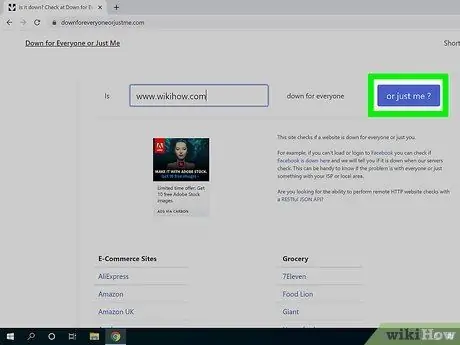
Кадам 1. Сайттын чындап эле көйгөйлөрү бар -жогун билип алыңыз
- Эгерде сайт иштебесе же көйгөйлөр болсо, анда сайттын кайра көтөрүлүшүн күтүүдөн башка эч нерсе кыла албайсыз. Белгилүү бир убакыттан кийин сайтты кайра текшерип көрүңүз, бул сайтта кандайдыр бир өзгөрүүлөр болгон -болбогонун. Эгерде сайт кайра камдалып, бирок сиз ага дагы кире албасаңыз, браузериңиздин кэшин тазалап, кайра аракет кылыңыз.
- Кээде, сайт адаттагыдай эле иштейт, бирок компьютер менен сайттын ортосундагы түйүн көйгөйлөргө дуушар болууда. Эгерде сайт дагы эле иштеп жаткан болсо, көйгөйдү чечүү үчүн бул сегменти окуп туруңуз.
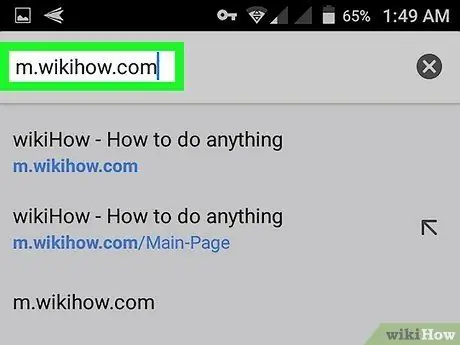
Кадам 2. Башка түзмөк же тармак аркылуу сайтка барыңыз
Эгерде сайт башка түзмөктөргө жүктөй алса, көйгөй түзмөктө же веб -браузерде болушу мүмкүн. Эгерде сайт кандайдыр бир түзмөккө жүктөлбөсө, анда сайт же анын тармагы тышкы байланыштарды иштетүүдө көйгөйлөргө туш болушу мүмкүн.
Мүмкүн болсо, сайтты ошол эле тармакка туташкан башка түзмөктөр аркылуу жүктөөгө аракет кылыңыз (мисалы, үй WiFi тармагы), ошондой эле тармакка туташпаган түзмөктөр (мисалы, уюлдук маалымат планы аркылуу)
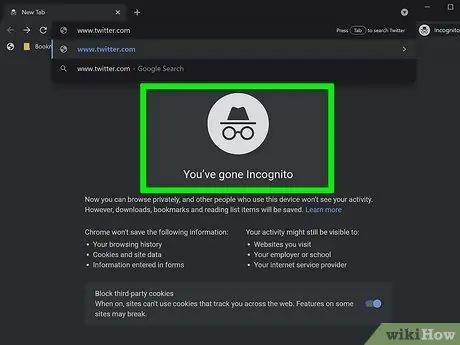
Кадам 3. Инкогнито, купуя же жашыруун терезе аркылуу вебсайтка кирип көрүңүз
Эгерде сайт башка түзмөктөрдө кадимкидей жүктөлсө, плагиндердин же веб-браузердин кеңейтүүлөрүнүн бири сайтты жеткиликсиз кылып жатышы мүмкүн. Эгерде сиздин сайтыңыз жеке серептөө терезеси аркылуу жүктөй алса, адатта браузердин кеңейтүүлөрүн өчүрүү, кукилерди тазалоо же браузериңизди демейки жөндөөлөрүнө кайтаруу менен көйгөйдү чече аласыз. Бул жерде ар кандай браузерлерде жеке, жашыруун же жашыруун терезелерди кантип ачуу керек:
-
Компьютер:
-
Chrome, Edge жана Safari:
Басма сөздүн жарлыгы " Command ” + “ Shift ” + “ Н."(Mac) же" Control ” + “ Shift ” + “ Н.(PC).
-
Firefox:
Басма сөздүн жарлыгы " Command ” + “ Shift ” + “ П"(Mac) же" Control ” + “ Shift ” + “ П(PC).
-
-
Мобилдик түзмөк:
-
Chrome:
Дарек тилкесинин жанындагы үч чекиттүү сөлөкөткө тийип, Жаңы Жашыруун өтмөк ”.
-
Сафарилер:
Экрандын ылдыйкы оң бурчунда бири-бирине дал келген эки чарчыга тийип, анан Купуя ”Экрандын төмөнкү сол бурчунда.
-
Samsung Интернети:
Экрандын ылдый жагындагы эки кабатталган төрт бурчтуктун сөлөкөтүнө тийип, анан Жашыруун режимди күйгүзүү ”.
-
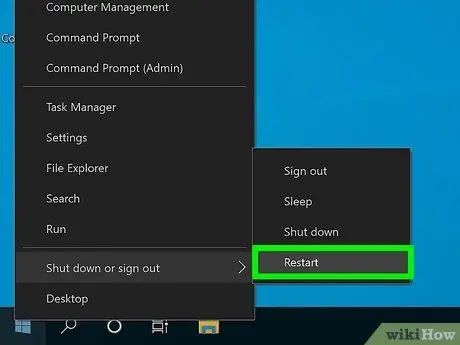
Кадам 4. Компьютериңизди, телефонуңузду же планшетиңизди өчүрүп күйгүзүңүз
Көбүнчө, көйгөйдү аппаратты өчүрүп күйгүзүү менен чечсе болот. Түзмөк кайра күйгүзүлгөндөн кийин, сайтка кайра баш багып көрүңүз.
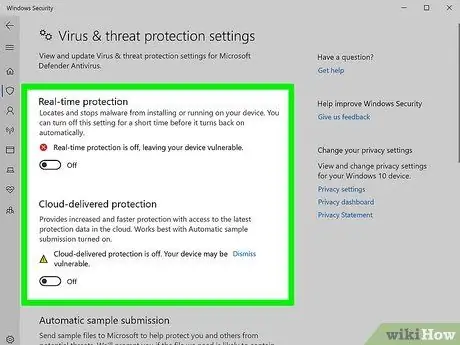
Кадам 5. Антивирустук программаны убактылуу өчүрүү
Антивирустук программалар айрым веб -сайттарды жүктөөгө тоскоолдук кылышы мүмкүн. Программаны өчүрүп, сайтты кайра жүктөп көрүңүз.
- Эгерде антивирустук программа өчүрүлгөндө сайт жүктөлүп калса, анда кирүү каалаган сайтты файрвол эрежелери же башка жөндөөлөр тосуп калышы мүмкүн. Бул блокировка сиз каалаган сайтта көйгөй бар болгондуктан жасалганын унутпаңыз. Эгерде сиз сайттын коопсуз экенине ишенсеңиз, антивирустук программаңызды ачыңыз, вебсайттарга жана колдонмолорго уруксат берүү же бөгөттөө сегментин издеңиз жана керектүү өзгөртүүлөрдү киргизиңиз.
- Байланышты текшерип бүткөндөн кийин антивирустук программаңызды кайра иштеткениңизди текшериңиз.
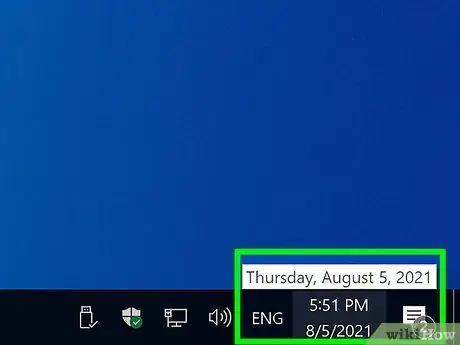
Кадам 6. Компьютердин датасы менен убактысынын орнотууларын текшериңиз
Эгерде сиз сайтты жүктөөдө коопсуздукка байланыштуу ката билдирүүсүн көрсөңүз, анда сиздин компьютериңиздеги, телефонуңуздагы же планшетиңиздеги күн менен убакыт так эмес болушу мүмкүн. Туура убакытка жана датага коюлганын текшерүү үчүн компьютериңиздин же мобилдик түзмөгүңүздүн саатын текшериңиз.
- Эгерде Windows компьютериңизде убакыт же күн туура эмес болсо, тапшырмалар тилкесиндеги убакыт көрсөткүчүн чыкылдатып, " Күн жана убакыт орнотуулары "Жана" Убакытты автоматтык түрдө коюу "которгучун күйгүзүү же" Күйгүзүү "абалына жылдырыңыз. Андан кийин, чыкылдатыңыз " Азыр шайкештештирүү "Саатты кайра синхрондоштуруу үчүн.
- Эгерде сиздин Macта убакыт же күн туура эмес болсо, менюну ачыңыз Apple, танда " Тутум тандоолору ", чыкылдатыңыз" Дата убакыт ", Жана өзгөрүүлөрдү жасоо үчүн кулпу сөлөкөтүн тандаңыз. "Күндү жана убакытты автоматтык түрдө коюу" жанындагы кутучаны белгилеңиз. Интернетке туташып турганыңызда, сиздин компьютериңиз ар дайым туура датаны жана убакытты көрсөтөт.
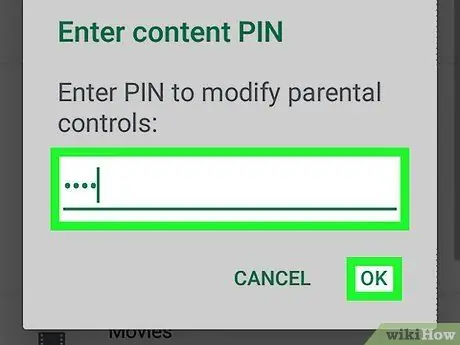
Кадам 7. Эч кандай ата -эненин көзөмөлү иштетилбегенин текшериңиз
Эгерде сизде ата -энелик көзөмөл программасы бар болсо, анда ал программа кээ бир сайттарга кирүүгө тоскоолдук кылып жаткандыр. Эгерде сиз программага кире алсаңыз, ата -энелик көзөмөл программасын өчүрүп, кайра сайтка кирүүгө аракет кылыңыз.
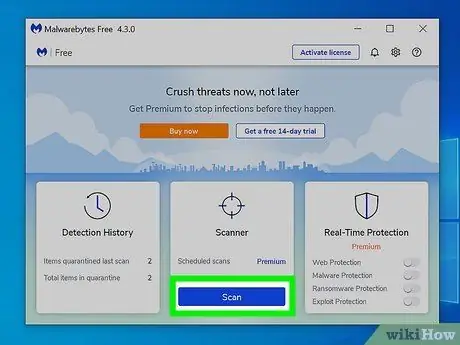
Кадам 8. Зыяндуу программаларга каршы сканерлөөнү жүргүзүңүз
Эгерде сиздин компьютериңизде вирус же кандайдыр бир зыяндуу программа болсо, анда сиз кээ бир сайттарга кире албай калышыңыз мүмкүн. Көйгөй пайда болгондо, кээ бир сайттар жүктөлбөйт же сиз башка вебсайтка багытталасыз! Антивирусту же зыяндуу программаларга каршы сканерлөөнү жүргүзүп жатканда, коопсуздук программасы сиздин компьютериңизди коргоп, веб-сайттарга кирүү мүмкүнчүлүгүн калыбына келтирет.
3 -бөлүктүн 2си: Веб -браузерлердеги көйгөйлөрдү чечүү
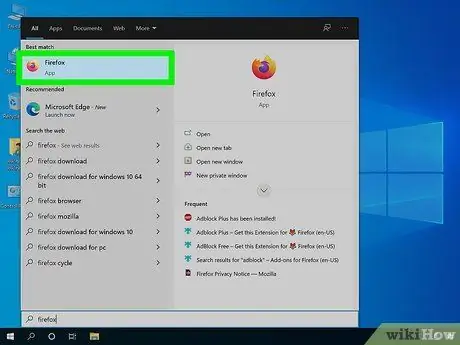
Кадам 1. Башка браузерди колдонуңуз
Эгерде сайт башка түзмөктөрдө кадимкидей жүктөлсө, бирок сиз колдонгон веб браузерде эмес (жеке же жеке режимде да), башка браузерди колдонуп көрүңүз. Эгерде сизде бир гана браузер орнотулган болсо, анда Firefox, Chrome же Opera сыяктуу башка акысыз браузерди бат эле жүктөп, орнотуп, анан жаңы браузер аркылуу вебсайттарга кирүүгө аракет кылсаңыз болот.
Эгерде сайт башка браузерге жүктөй алса, анда сиз адатта колдонгон браузердеги жарнама блокаторун өчүрүп, браузериңиздин кукилерин тазалап көрүңүз. Кээде жарнак блокаторлору жана мөөнөтү өтүп кеткен кукилер веб -сайттардын оңой жүктөлүшүнө жол бербейт
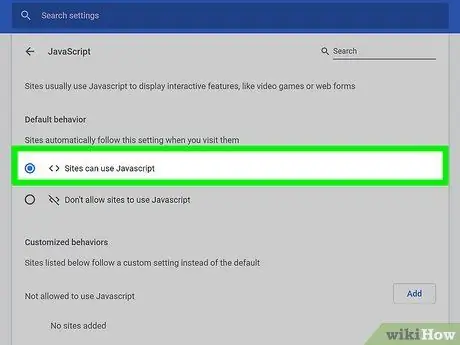
Кадам 2. JavaScript иштетилгенин текшериңиз
Демейки боюнча, JavaScript веб -браузерде иштетилген. Эгер JavaScript өчүрүлгөн болсо, популярдуу сайттарды жүктөөдө кыйынчылыктар болушу мүмкүн. JavaScript иштетилгенин текшерүү үчүн браузериңиздин жөндөөлөрүн текшериңиз:
-
Компьютер:
-
Chrome:
Үч чекиттүү меню сөлөкөтүн чыкылдатыңыз, "тандаңыз Орнотуулар жана чыкылдатыңыз " Advanced "Сол панелинде. Чыкылдатыңыз " Сайттын жөндөөлөрү "Купуялык жана коопсуздук" бөлүмүндө, эгер JavaScript иштетилбесе, параметрлерди чыкылдатып, " Уруксат берилген ”.
-
Четтери:
Үч чекиттүү меню сөлөкөтүн чыкылдатыңыз жана " Орнотуулар " Чыкылдатыңыз " Cookie файлдары жана сайт уруксаттары "Сол панелинде жана" Бардык уруксаттар "бөлүмүндө" JavaScript "издеңиз. Эгерде сиз "Уруксат берилген" статусун көрсөңүз, JavaScript иштетилген. Болбосо, бир вариантты чыкылдатып, которгучту күйүк же "Күйүк" абалына жылдырыңыз.
-
Firefox:
Дарек тилкесине about: config терип, иш -чаранын уланышын ырастаңыз. Издөө талаасына "javascript.enabled" киргизиңиз жана жазуу "Чын" опциясына коюлганын текшериңиз. Болбосо, "деген сөздү эки жолу чыкылдатыңыз. жалган "Аны өзгөртүү үчүн.
-
Сафарилер:
Менюну чыкылдатыңыз " Safari ", танда" Тандоолор, андан кийин өтмөктү басыңыз " Коопсуздук " Эгерде "JavaScriptти иштетүү" опциясы белгиленбесе, азыр кутучаны белгилеңиз.
-
-
Мобилдик түзмөктөр:
-
Chromeдун Android версиясы:
Эгер сиз iPhone/iPad'иңизде Chrome колдонуп жатсаңыз, JavaScript мурунтан эле иштетилген жана аны өчүрүүгө эч кандай мүмкүнчүлүк жок. Android түзмөктөрүндө, дарек тилкесинин жанындагы үч чекиттүү сөлөкөткө тийип, " Орнотуулар ", тий" Сайттын жөндөөлөрү жана тандаңыз " JavaScript " Эгерде JavaScript иштетиле элек болсо, аны азыр иштетүү керек.
-
Сафарилер:
IPhone же iPad орнотуулары менюну ачыңыз жана " Safari " Экранды сүрүп, тийип коюңуз " Advanced ", Андан кийин" JavaScript "которуштургучун күйгүзүү абалына жылдырыңыз.
-
-
Samsung Интернети:
Үч саптуу меню сөлөкөтүнө тийип, "тандоо Орнотуулар ", тий" Advanced ”, Жана эгерде сизде жок болсо, JavaScriptти иштетиңиз.
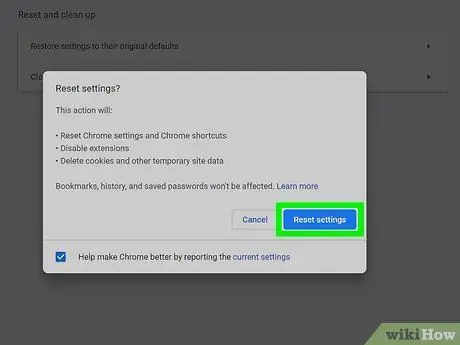
Кадам 3. Firefox же Chrome'ду баштапкы абалга келтирүү (эгер сиз компьютер колдонуп жатсаңыз)
Эгерде сиз дагы эле сайтка кире албасаңыз, Chrome жана Firefox браузерди заводдук/баштапкы жөндөөлөрүнө кайтаруу үчүн камтылган вариантты сунушташат. Бул параметр эки браузердеги башка опциялар чече албаган маселелерди чече алат. Бардык жөндөөлөр жана жарлыктар баштапкы абалга келтирилет, кеңейтүүлөр жана кошумча жабдуулар өчүрүлөт жана сайттын убактылуу маалыматтары жок кылынат.
-
Chrome:
Үч чекиттүү меню сөлөкөтүн чыкылдатыңыз, "тандаңыз Орнотуулар жана чыкылдатыңыз " Advanced "Сол панелинде. "Өркүндөтүлгөн" бөлүмүндө "чыкылдатыңыз" Кайра коюу жана тазалоо, анан тандаңыз " Орнотууларды баштапкы демейки абалына кайтарыңыз ”.
-
Firefox:
Firefoxто бул шилтемени басыңыз же көчүрүп дарек тилкесине чаптаңыз: https://support.mozilla.org/en-US/kb/refresh-firefox-reset-add-ons-and-settings#. Чыкылдатыңыз " Firefoxту жаңыртуу "Деп сураганда улантуу үчүн.
3 -жылдын 3 -бөлүгү: Жергиликтүү тармакта чектөөлөрдү белгилөө
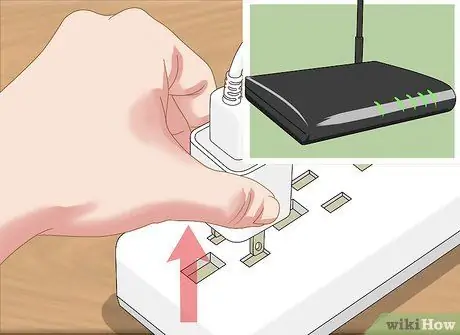
Кадам 1. Модем менен роутерди баштапкы абалга келтирүү
Эгерде сиз телефонуңуздун же планшетиңиздин уюлдук маалымат тармагы аркылуу айрым вебсайттарга кире алсаңыз, бирок ошол эле сайттарга үй тармагыңыздан кире албасаңыз, роутериңизди жана/же зымсыз модемди кайра өчүрүп көрүңүз. Кээ бир веб -сайттарга же андан келген трафик модем же роутер тарабынан бөгөлүшү же бөгөлүшү мүмкүн.
- Кабелди модемден жана роутерден ажыратыңыз (эгерде сизде өзүнчө түзүлүш болсо) жана болжол менен бир мүнөт күтө туруңуз. Модемдер жана роутерлер сырткы көрүнүшү менен айырмаланат, бирок, адатта, бир же бир нече жарк эткен жарыктары бар. Модемдер көбүнчө үйдүн дубалындагы коаксиалдык же телефон уячасына туташтырылган.
- Модемди кубат булагына кайра туташтырып, анын күйүшүн күтө туруңуз.
- Роутерди кубат булагына кайра туташтырып, анын күйүшүн күтө туруңуз.
- Кайра вебсайтка кирип көрүңүз.
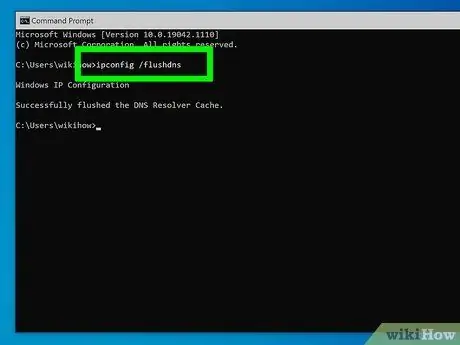
Кадам 2. DNS кэшин тазалоо
DNS (Domain Name System) - бул веб -домендердин аталыштарын IP даректерине которуучу кызмат, андыктан сиз веб -сайттарга туташа аласыз. Компьютериңизде DNS кэши эскирип калган же бузулган болушу мүмкүн, андыктан айрым вебсайттарга кире албайсыз. DNS кэшин тазалоо менен сиз сүйүктүү сайттарыңызга кайра кире аласыз.
-
Windows:
Басма сөздүн жарлыгы " Windows ” + “ R", Cmd териңиз жана" Кирүү " Команда терезесине ipconfig /flushdns териңиз жана " Кирүү ”.
-
Mac:
Колдонмону ачыңыз Терминал папкадан " Коммуналдык кызматтар ", Dscacheutil -flushcache терип," бас " Return " Андан кийин, sudo dscacheutil -flushcache териңиз; sudo killall -HUP mDNSResponder жана " Return "DNS кызматын кайра баштоо үчүн. Сизден администратордун сырсөзүн киргизүү суралат.
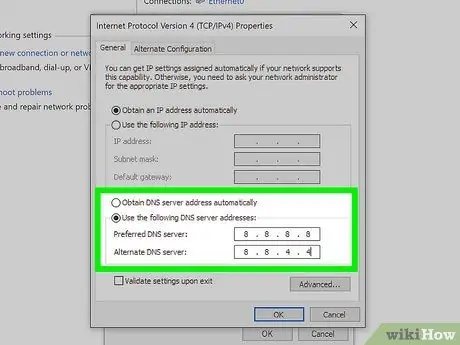
Кадам 3. Башка DNS серверин колдонуп көрүңүз
Түзмөктө орнотулган DNS сервери сиз баргыңыз келген сайтты бөгөп жаткан болушу мүмкүн. Бул көп учурда шектүү деп таанылган сайттарды бөгөө үчүн коопсуздук блок тизмесин колдонгон DNS кызмат провайдерин колдонгондо болот. Адатта, компьютер DNS серверинин маалыматын автоматтык түрдө алуу үчүн коюлган, бирок сиз кааласаңыз, белгилүү бир серверди көрсөтө аласыз.
-
Google, Cloudflare жана OpenDNSтен DNS серверлери сыяктуу ишенимдүү коомдук/бекер DNS серверлерин издеңиз. Ошондой эле негизги жана кошумча DNS серверлери үчүн IP даректерин жазышыңыз керек болот.
-
Гугл:
8.8.8.8 жана 8.8.4.4
-
Cloudflare:
1.1.1.1 жана 1.0.0.1
-
OpenDNS:
208.67.222.222 жана 208.67.220.220
-
Текшерүү:
64.6.64.6 жана 64.6.65.6.
-
-
Windows компьютериндеги DNS серверин өзгөртүү:
Басма сөздүн жарлыгы " Windows ” + “ R ”Жана ncpa.cpl терип, Тармактык туташуулар терезесин ачыңыз. Тармак адаптерин оң баскыч менен чыкылдатыңыз, " Касиеттери "Тизмесинен" Интернет протоколунун 4 -версиясын "белгилеп," "баскычын чыкылдатыңыз. Касиеттери " Серверди көрсөтүү үчүн, тандаңыз " Төмөнкү DNS сервер даректерин колдонуңуз ”Жана колдонгуңуз келген серверлердин даректерин киргизиңиз. Эгерде дарек мурунтан эле көрсөтүлгөн болсо, анда аны өзгөртө аласыз же DNS серверинин дарегин автоматтык түрдө алууга аракет кылып, маселени чечүүгө болоорун көрө аласыз.
-
Mac компьютериндеги DNS серверин өзгөртүү:
"Apple" менюну ачып, чыкылдатыңыз " Тутум тандоолору ", танда" Тармак ", Жана өзгөртүүлөрдү киргизүү үчүн кулпу сөлөкөтүн чыкылдатыңыз. Колдонулган байланышты чыкылдатыңыз, "тандаңыз Advanced, жана өтмөктү басыңыз " DNS". Колдонгуңуз келген серверлердин даректерин киргизиңиз. Даректер дайындалгандан кийин, сиз жаңы даректерди тизменин башына жылдырсаңыз же эскилерин өчүрсөңүз болот.
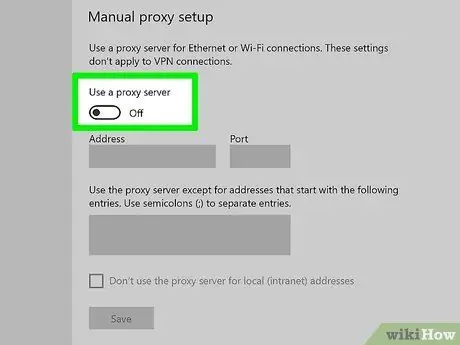
Кадам 4. Прокси серверди өчүрүү
Эгерде сиздин компьютер прокси -сервер аркылуу интернетке туташуу үчүн орнотулган болсо жана ал сервер иштебей жатса (же айрым сайттарды атайын бөгөп), прокси -серверди айланып өтүүңүз мүмкүн.
-
Windows:
Windowsтун "Старт" менюну чыкылдатыңыз, " Орнотуулар жана чыкылдатыңыз " Тармак жана Интернет " Чыкылдатыңыз " Прокси ”Деген жазуу сол тилкенин ылдый жагында. Эгерде прокси сервер мурунтан эле орнотулган болсо жана аны колдонууну каалабасаңыз, экрандын ылдый жагындагы "Прокси серверди колдонуу" опциясын өчүрүңүз.
-
Mac:
"Apple" менюну чыкылдатыңыз, "тандаңыз Тутум тандоолору ", чыкылдатыңыз" Тармак ", Жана активдүү байланышты тандаңыз. Кнопканы басыңыз " Advanced, өтмөктөрдү тандоо " Ишенимдүү адамдар ”, Жана колдонгуңуз келбеген прокси белгилерди алып салыңыз.
Кеңештер
- Эгерде сиз эч кандай сайттарга кире албасаңыз, анда көйгөй сиз колдонгон интернет байланышында болушу мүмкүн. Интернеттеги веб -сайттарга кайра кирүү үчүн интернет кызмат провайдериңиздин же жергиликтүү администраторуңуздун техникалык колдоо кызматына кайрылыңыз.
- Эгерде веб -сайт антивирустук программа, DNS кызматы же прокси сервер тарабынан бөгөлгөн болсо, анда блокировка сиздин пайдаңызда болушу мүмкүн. Сиз киргиңиз келген сайт зыяндуу программа менен компьютериңизге зыян келтириши мүмкүн же зыяндуу мазмунду камтышы мүмкүн.
- Сейрек кездешкени менен, кээде чоңураак тармактын негизи бир эле учурда көптөгөн веб -сайттарга таасир эткен көйгөйгө туш болот.






